![[Tip iOS] Hướng dẫn tìm iPhone và iPad khi bị mất mới nhất [Tip iOS] Hướng dẫn tìm iPhone và iPad khi bị mất mới nhất](https://leap.edu.vn/wp-content/uploads/2020/11/untitled-1-760x367.jpg)
1. Link tải xuống trực tiếp
LINK TẢI GG DRIVE: LINK TẢI 1 ![]()
LINK TẢI GG DRIVE: LINK TẢI 2![]()
LINK TẢI GG DRIVE: LINK DỰ PHÒNG ![]()
Từ iOS 7, Apple đã tích hợp một chức năng trong iDevice của mình Tìm iPhone Với mục đích giúp người dùng tìm lại iPhone của mình trong trường hợp bị mất. Bài viết dưới đây sẽ hướng dẫn các bạn cách tìm lại iPhone, iPad.
>>> Các bài viết về Tìm iPhone và iPad của tôi
– Hướng dẫn cách khôi phục iPhone nếu bạn quên mật khẩu khóa màn hình
– Hướng dẫn cách sao lưu và khôi phục dữ liệu iPhone
Ghi chú:
– Để sử dụng chức năng Tìm iPhone Sau đó thiết bị của bạn phải được đăng ký 1 tài khoản iCloud và phải được kích hoạt Tìm iPhone Cài đặt nội thất iCloud.
– Để đăng ký, hãy vào phần khung -> Chọn iCloud -> Và đăng nhập vào tài khoản của bạn.
– Để kích hoạt chức năng Tìm iPhone bạn nhập khung -> iCloud -> Tìm iPhone -> Bật.

Vì vậy, sau khi bật chức năng Tìm iPhone Làm cách nào để người dùng tìm thấy thiết bị của họ?
Bước 1::
Bạn đang sử dụng máy tính hoặc thiết bị khác như iPhone, iPad, v.v. (không bao gồm điện thoại thông minh Android). Tiếp theo, nhập tài khoản iCloud đã đăng nhập trên iPhone / iPad của bạn vào đây.
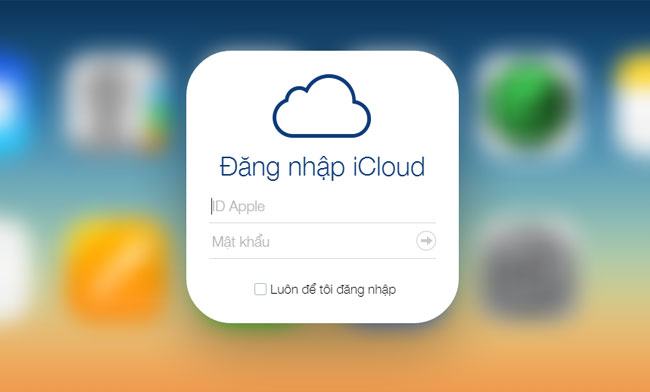
bước 2::
Chọn Tìm iPhone (Tìm điện thoại Iphone của tôi). Sau đó hệ thống sẽ yêu cầu bạn nhập lại mật khẩu.
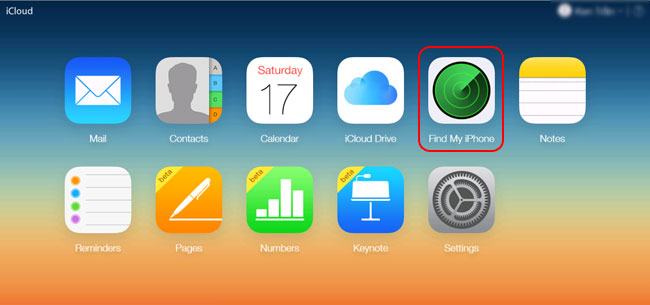
bước 3::
Hệ thống sẽ tự động phát hiện thiết bị của bạn. Khi được kết nối mạng, nó sẽ cho bạn biết chính xác vị trí của iPhone / iPad bị mất. Trong phần Tất cả thiết bị, chọn iPhone / iPad mà bạn muốn tìm kiếm.
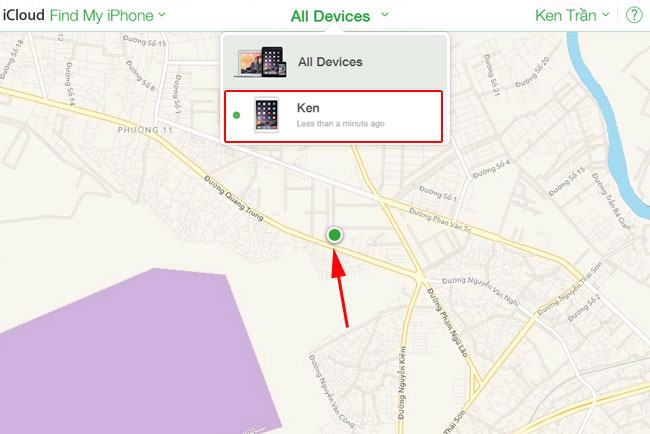
Bước 4::
Có 3 lựa chọn cho bạn
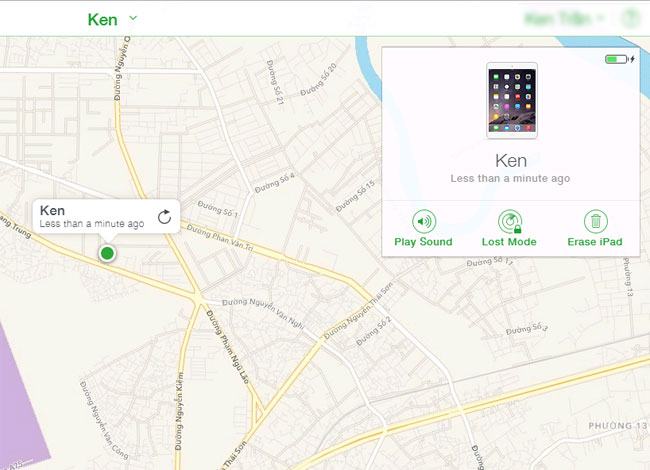
+ Phát âm thanh : Tính năng này cho phép bạn tìm iPhone cận cảnh. Ví dụ, bạn để quên nó ở đâu đó ở nhà, nơi làm việc, …
+ Chế độ mất : Khóa màn hình thiết bị và xem thông báo cho người đang giữ thiết bị của bạn. Nếu thiết bị của bạn không có mật khẩu khóa màn hình khi bạn chọn chế độ này, hệ thống sẽ nhắc bạn nhập mật khẩu bạn chọn và để lại số điện thoại của bạn.
+ Xóa thiết bị : Để sao lưu các thông tin quan trọng trên iPhone / iPad, bạn nên chọn chế độ này. Khi thiết bị được kết nối mạng, dữ liệu trên thiết bị sẽ bị xóa.
Ghi chú: Nếu thiết bị của bạn ngoại tuyến, các chức năng như Chế độ mất sẽ được triển khai ngay sau khi kết nối mạng được thiết lập.
Chúc may mắn!
Siêu thị điện máy XANH
Tôi là PCGUIDE-chuyên gia trong lĩnh vực công nghệ máy tính. Các bài viết được tổng hợp và đánh giá bởi các chuyên gia nhiều năm kinh nghiệm, tuy nhiên chúng chỉ có giá trị tham khảo. Chúc Các Bạn Thành Công!
